ტოპ 7 გამოსწორება Gmail-ის შეტყობინებების ხმაზე, რომელიც არ მუშაობს Android-სა და iPhone-ზე
Miscellanea / / April 05, 2023
Gmail-ის შეტყობინებები მნიშვნელოვანია, რადგან ისინი გაცნობებთ თქვენს მიერ მიღებულ ახალ წერილებს. თუმცა, ამ შეტყობინებებმა შეიძლება ვერ მიიპყროს თქვენი ყურადღება, თუ ხმა არ ახლავს მათ თქვენს Android-ზე ან iPhone-ზე. ეს შეიძლება იყოს მოუხერხებელი, განსაკუთრებით იმ შემთხვევაში, თუ სამუშაო ელფოსტის მიღებაზე დამოკიდებული ხართ Gmail-ზე.
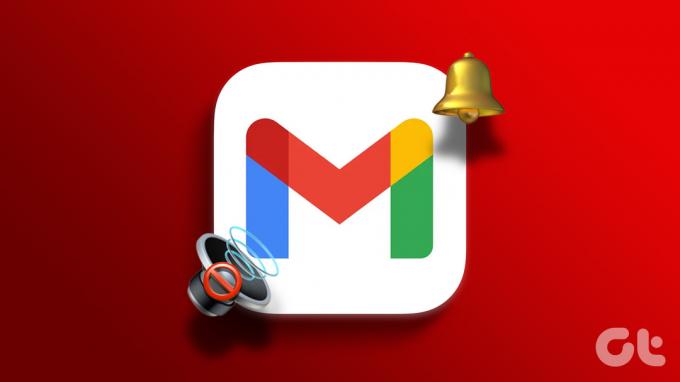
ჩუმად Gmail შეტყობინებები შეიძლება გამოგრჩეთ მნიშვნელოვანი გაფრთხილებები და განახლებები. არ ინერვიულოთ, ჩვენ ამას არ დავუშვებთ თქვენთან. ეს სახელმძღვანელო შეიცავს რამდენიმე სწრაფ და მარტივ რჩევას Gmail-ის შეტყობინებების ხმის გაუმართაობის პრობლემის მოსაგვარებლად თქვენს Android-სა და iPhone-ზე. ასე რომ, მოდით შევამოწმოთ ისინი.
1. შეამოწმეთ თქვენი ტელეფონის შეტყობინებების ხმა
სანამ დაიწყებთ პრობლემების მოგვარებას ან Gmail აპის ხელახლა კონფიგურაციას, შეამოწმეთ შეტყობინებების ხმის დონე თქვენს ტელეფონში. თქვენ შეიძლება უნებლიეთ შეამცირეთ ის, ასე რომ თქვენ ვერ მოისმენთ თქვენს Gmail შეტყობინებებს.
Android
Ნაბიჯი 1: გახსენით პარამეტრების აპი და გადადით "ხმები და ვიბრაცია".

ნაბიჯი 2: აირჩიეთ შეტყობინების ხმა.

ნაბიჯი 3: გადაიტანეთ სლაიდერი მარჯვნივ, რათა გაზარდოთ შეტყობინების ხმის მოცულობა.
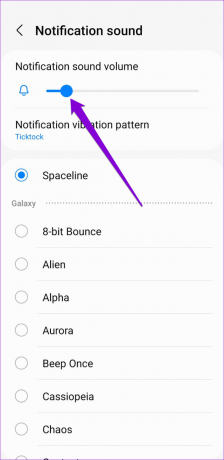
iPhone
Ნაბიჯი 1: გახსენით პარამეტრების აპი და გადადით Sounds & Haptics-ზე.

ნაბიჯი 2: გამოიყენეთ სლაიდერი "ზარის მელოდია და გაფრთხილების ხმა" ხმის გასაზრდელად.

2. შეამოწმეთ შეტყობინებების პარამეტრები Gmail-ისთვის
შემდეგი, თქვენ უნდა შეამოწმოთ შეტყობინებების დაყენებული პარამეტრები Gmail აპისთვის თქვენს Android ან iPhone-ზე. იდეა მდგომარეობს იმაში, რომ უზრუნველყოს, რომ Gmail-ის შეტყობინებებს დაშვებული აქვს ხმის დაკვრა თქვენს ტელეფონზე.
Android
Ნაბიჯი 1: დიდხანს დააჭირეთ Gmail აპის ხატულას და შეეხეთ ინფორმაციის ხატულას მენიუდან, რომელიც გამოჩნდება.

ნაბიჯი 2: შეეხეთ შეტყობინებებს და აირჩიეთ „ხმისა და ვიბრაციის დაშვება“.

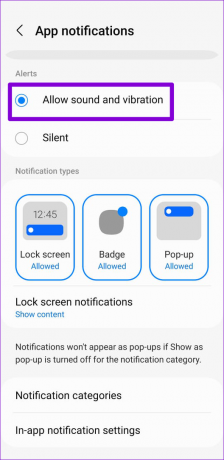
ნაბიჯი 3: შემდეგი, შეეხეთ შეტყობინებების კატეგორიებს.
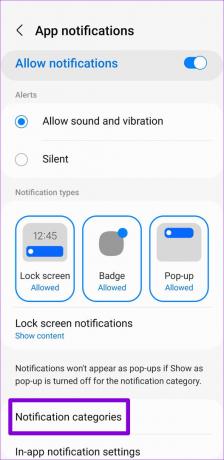
ნაბიჯი 4: გაიარეთ თითოეული შეტყობინების ტიპი და დარწმუნდით, რომ არცერთი მათგანი არ არის დაყენებული ჩუმად.

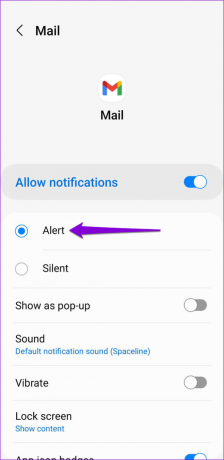
iPhone
Ნაბიჯი 1: გახსენით პარამეტრების აპი თქვენს iPhone-ზე და გადადით შეტყობინებებზე.

ნაბიჯი 2: გადაახვიეთ ქვემოთ, რომ შეეხეთ Gmail-ს და ჩართეთ გადართვა შემდეგი მენიუდან ხმების გვერდით.


3. შეამოწმეთ აპის შეტყობინებების პარამეტრები
Gmail-ის აპის პარამეტრების მენიუ ამის საშუალებას გაძლევთ შეცვალეთ შეტყობინების გაფრთხილების ხმა თქვენს ტელეფონზე. თუ თქვენ შემთხვევით დააყენეთ შეტყობინების ხმა None-ზე ან Silent-ზე, თქვენი Gmail-ის გაფრთხილებები ვერ გამოცხადდება ხმით.
Android
Ნაბიჯი 1: გახსენით Gmail აპი თქვენს ტელეფონზე. შეეხეთ მენიუს ხატულას (სამი ჰორიზონტალური ხაზი) ზედა მარცხენა კუთხეში და გადაახვიეთ ქვემოთ პარამეტრების ასარჩევად.
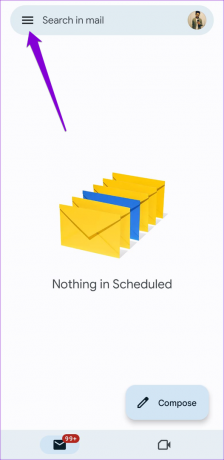

ნაბიჯი 2: შეეხეთ თქვენს ელ.ფოსტის ანგარიშს და აირჩიეთ შეტყობინებების ხმები შემდეგი მენიუდან.
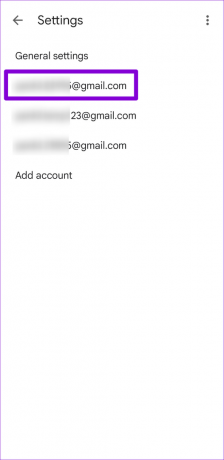
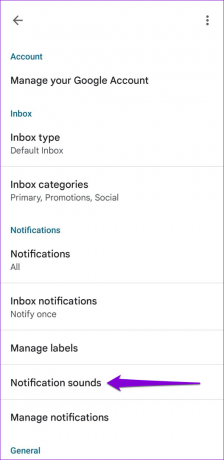
ნაბიჯი 3: ელფოსტის ქვეშ, შეეხეთ შეტყობინების ხმას.

ნაბიჯი 4: შეეხეთ ხმას და აირჩიეთ სასურველი ტონი. შემდეგ გამოიყენეთ სლაიდერი ზედა, რათა გაზარდოთ შეტყობინების ხმის მოცულობა თქვენი გემოვნებით.


ნაბიჯი 5: ანალოგიურად, შეამოწმეთ შეტყობინებების ხმის პარამეტრები "ჩატი და სივრცეები".

iPhone
Ნაბიჯი 1: თქვენს iPhone-ის Gmail აპში, შეეხეთ მენიუს ხატულას (სამი ჰორიზონტალური ხაზი) ზედა მარცხენა კუთხეში და გადაახვიეთ ქვემოთ, რომ აირჩიოთ პარამეტრები.


ნაბიჯი 2: შეეხეთ ელ.ფოსტის შეტყობინებებს.

ნაბიჯი 3: შეეხეთ შეტყობინებების ხმებს და აირჩიეთ ხელმისაწვდომი ვარიანტებიდან.

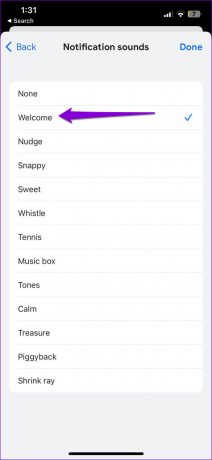
4. საუბრების დადუმების მოხსნა
Gmail არ უკრავს შეტყობინებების ხმებს კონკრეტული საუბრისთვის? თუ ასეა, სავარაუდოა, რომ თქვენ ადრე დადუმდით ეს საუბარი. აი, როგორ უნდა გააუქმოთ ის.
Ნაბიჯი 1: გახსენით Gmail აპი თქვენს Android ან iPhone-ზე.
ნაბიჯი 2: ტიპი არის: დადუმებული ზედა საძიებო ზოლში და აირჩიეთ პირველი შედეგი, რომელიც გამოჩნდება.
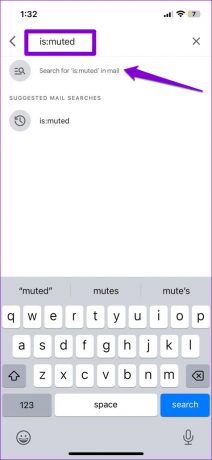
ნაბიჯი 3: აირჩიეთ საუბარი, რომლის დადუმება გსურთ.
ნაბიჯი 4: შეეხეთ სამი ჰორიზონტალური წერტილის ხატულას ზედა მარჯვენა კუთხეში და ამომხტარი ფანჯრიდან აირჩიეთ დადუმების მოხსნა.


5. გათიშეთ Bluetooth მოწყობილობები
თუ თქვენი Android ან iPhone დაკავშირებულია Bluetooth მოწყობილობასთან, შემომავალი შეტყობინებები და სატელეფონო ზარები შეიძლება დარეკოს ამ დაწყვილებულ მოწყობილობაზე თქვენი ტელეფონის ნაცვლად. ამან შეიძლება შეგქმნათ შთაბეჭდილება, რომ შეტყობინების ხმა არ მუშაობს. ნებისმიერი დაბნეულობის თავიდან ასაცილებლად, უმჯობესია გამორთოთ Bluetooth მოწყობილობები, როდესაც არ იყენებთ.
6. გამორთეთ ფოკუსის ან არ შემაწუხოთ რეჟიმი
როდესაც არ შემაწუხოთ ან ფოკუსის რეჟიმი აქტიურია, თქვენი ტელეფონი აჩერებს შეტყობინებებს ყველა აპიდან, Gmail-ის ჩათვლით. შედეგად, თქვენ არ მიიღებთ Gmail შეტყობინებებს, რომ აღარაფერი ვთქვათ მათ ხმას.
თქვენს Android ტელეფონზე „არ შემაწუხოთ“ რეჟიმის გამოსართავად, გადაფურცლეთ ეკრანის ზემოდან ქვემოთ, რათა შეხვიდეთ სწრაფი პარამეტრების პანელზე. შეეხეთ „არ შემაწუხოთ“ ფილას მის გასათიშად.

მათთვის, ვინც iPhone-ს იყენებს, გადაფურცლეთ ეკრანის ზედა მარჯვენა კუთხიდან ქვემოთ (ან გადაფურცლეთ ეკრანის ქვემოდან ზევით iPhone-ებზე ფიზიკური Home ღილაკით) საკონტროლო ცენტრის გამოსაჩენად. შეეხეთ ნახევარმთვარის ხატულას, რათა გამორთოთ ფოკუსის რეჟიმი.

7. განაახლეთ Gmail აპი
თუ Gmail შეტყობინებები არ უკრავს ხმას, მიუხედავად ყველა სწორი კონფიგურაციისა, შეიძლება პრობლემა იყოს თავად აპთან. შეგიძლიათ შეამოწმოთ არის თუ არა აპლიკაციის ახალი ვერსია ხელმისაწვდომი App Store-ზე ან Play Store-ზე.
Gmail Android-ისთვის
Gmail iPhone-ისთვის
თქვენს ტელეფონზე Gmail-ის აპის განახლების შემდეგ, შეამოწმეთ, არის თუ არა პრობლემა,
აღარ არის გამოტოვებული ელ.წერილი
Gmail-ის აპთან შეტყობინებების ასეთმა პრობლემებმა შეიძლება შეაფერხოს თქვენი პროდუქტიულობა და დაგაბნიოთ. ამის თქმით, ეს არის ის, რასაც ვერ გამოასწორებთ ზემოთ ნახსენები გადაწყვეტილებებით. თუ სხვა აპებთან მიმართებაში მსგავსი პრობლემების წინაშე დგახართ, შეამოწმეთ ჩვენი სახელმძღვანელო შეტყობინებების ხმის პრობლემების მოგვარება Android-ზე და iPhone.
ბოლოს განახლდა 2023 წლის 07 მარტს
ზემოთ მოყვანილი სტატია შეიძლება შეიცავდეს შვილობილი ბმულებს, რომლებიც დაგეხმარებათ Guiding Tech-ის მხარდაჭერაში. თუმცა, ეს არ იმოქმედებს ჩვენს სარედაქციო მთლიანობაზე. შინაარსი რჩება მიუკერძოებელი და ავთენტური.
Დაწერილია
პანკილ შაჰი
პანკილი პროფესიით სამოქალაქო ინჟინერია, რომელმაც დაიწყო მოგზაურობა, როგორც მწერალი EOTO.tech-ში. ის ახლახან შეუერთდა Guiding Tech-ს, როგორც თავისუფალი მწერალი, რათა გაშუქებულიყო როგორ-to-to-ები, განმარტებები, ყიდვის სახელმძღვანელო, რჩევები და ხრიკები Android-ისთვის, iOS-ისთვის, Windows-ისთვის და ვებ-ისთვის.



